通信访问实时翻译 (CART) 是一项服务,其中经过训练的 CART 字幕器可以收听语音,并立即将所有语音翻译为文本。 CART 字幕使用特殊的拼音键盘或特写方法生成准确的翻译,然后通过屏幕、笔记本电脑或其他设备向收件人广播。 CART 有时也称为开放式字幕、实时特写或实时字幕。
作为会议组织者,你可以设置 CART 字幕,并向观众提供 CART 字幕,而不是自动生成的 Microsoft Teams 内置实时字幕。
作为 CART 字幕器,你需要会议组织者提供的 CART 描述文字链接,以及 CART 字幕解决方案或软件,以便连接到 Microsoft Teams 会议并提供 CART 字幕。
注意: 使用的 CART 软件需要通过 Microsoft Teams CART 字幕 API 进行连接。 有关 API 的信息,请转到会议应用 API 参考。
提示: 若要了解如何使用 Microsoft Teams 内置实时字幕,请参阅在 Teams 会议中使用实时字幕。
将 CART 字幕设置为会议组织者
作为会议组织者,你需要创建 CART 描述文字链接并将其发送到 CART 字幕器。 然后,他们将使用该链接将其 CART 系统或软件连接到 Microsoft Teams 会议。
虽然可以在会议期间设置 CART 字幕,但我们建议在会议之前执行此操作,以便字幕器有时间排查可能出现的问题。

-
照常创建和发送会议邀请。 请记得邀请 CART 字幕器参加会议。
-
打开创建的会议邀请。
-
选择“ 会议选项”。
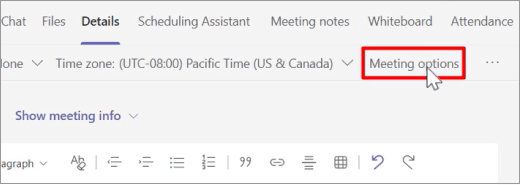
-
在“会议选项”页上,打开“提供 CART 字幕”开关,然后选择“保存”以创建 CART 描述文字链接。
-
在“提供 CART 标题”下,将显示一个链接。 若要复制链接,请选择“ 复制链接”。 此时,该链接将复制到剪贴板。
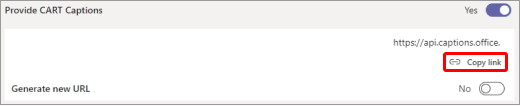
-
将链接粘贴到电子邮件,并将其发送到 CART 字幕器以输入其字幕软件。
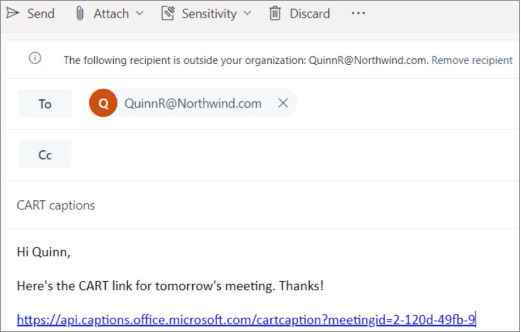
-
在会议前与 CART 字幕器联系,以确保一切设置正确。
打开和关闭 CART 字幕
如果启用了 CART,则默认情况下会在你打开字幕时显示字幕,但你也可以根据需要切换到自动生成的字幕。

-
若要使用 CART,请转到会议控件,然后选择“更多操作 ”> 启用实时字幕。 默认情况下,CART 标题显示。
-
若要使用自动生成的字幕,请转到描述文字区域中的溢出菜单,然后选择你的语言。
充分利用字幕
若要确保实时字幕尽可能准确,请尝试遵循以下最佳做法:
-
清楚地、缓慢地、直接对着麦克风说话。 随着与麦克风的距离的增加,字幕的准确度可能会降低。
-
避免使用背景噪音的位置。
-
避免让多人同时说话。
-
使用最高质量的 Teams 认证设备 。
注意: 淫秽内容被星号遮挡。







